一般在电脑安装win10系统中用户名都是默认,虽然能够方便用户查找自己的用户账户,但是却不利于隐私安全,因此有小伙伴就会对win10系统用户名进行更改,然而却总是无法更改成功,
一般在电脑安装win10系统中用户名都是默认,虽然能够方便用户查找自己的用户账户,但是却不利于隐私安全,因此有小伙伴就会对win10系统用户名进行更改,然而却总是无法更改成功,对此win10专业版无法更改用户名怎么办呢?这篇文章就是小编教大家的win10电脑用户名更改不了解决方法。
1、返回电脑桌面,右键单击开始win按钮,如下图所示。

2、右键开始菜单点击运行进入,如下图所示。
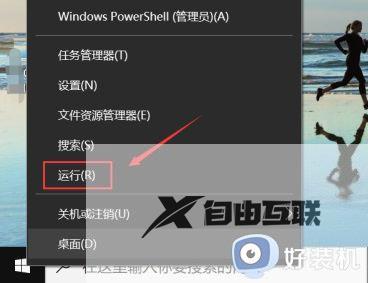
3、运行中输入netplwiz,点击确定按钮,如下图所示。
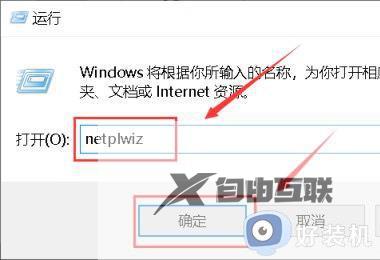
4、进入账户控制面板,双击打开你的用户,如下图所示。
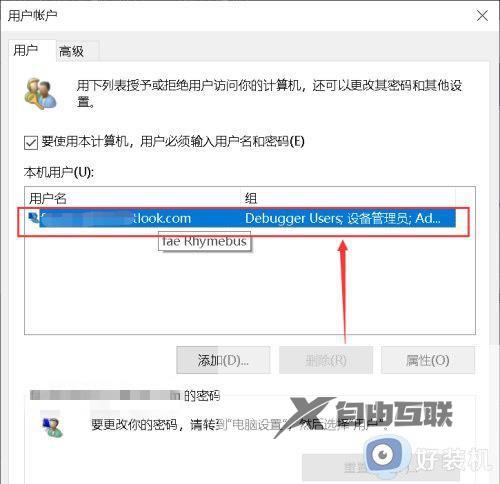
5、进入用户名编辑状态,输入你要设置的用户名,点击应用,如下图所示。
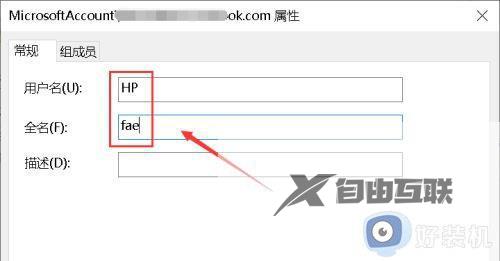
6、点击重启你的电脑,重新登陆新的用户名生效,如下图所示。
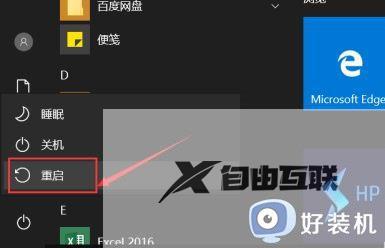
本文就是小编给大家带来的win10电脑用户名更改不了解决方法了,如果您也遇到此类问题,可以按照小编讲解的方法来解决,希望这些方法能帮助到大家。
【文章转自 响水网站设计 http://www.1234xp.com/xiangshui.html 欢迎留下您的宝贵建议】